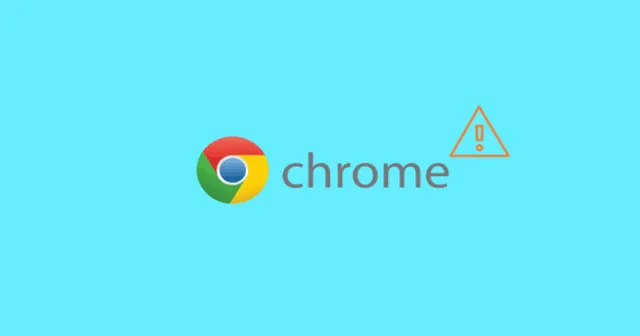
Når du prøver å få tilgang til et nettsted som inneholder skadelig innhold eller ondsinnet kode, viser Google Chrome vanligvis en feilmelding som indikerer potensielle sikkerhetstrusler. Å møte denne advarselen på et WordPress-nettsted antyder ofte at nettstedet har blitt kompromittert av hackere eller infisert med skadelig programvare.
Det er forskjellige årsaker bak feilen «Site Ahead Contains Harmful Programs» , som ikke alle er legitime. Å forstå disse årsakene er avgjørende; derfor vil vi utforske dem og gi effektive løsninger for å løse problemet. Hvis du opplever denne feilen, følg nøye metodene som er skissert nedenfor til du oppnår en passende løsning.
Forstå årsakene til feilmeldingen
Denne feilen kan oppstå på grunn av flere faktorer, hvorav noen kanskje ikke er helt nøyaktige. Her er de primære skyldige som er ansvarlige for meldingen «The Site Ahead Contains Harmful Programs»:
- Nettstedet kan ha blitt hacket og kompromittert, og potensielt distribuert skadelig programvare.
- Google kan ha oppdaget mistenkelig kode på nettstedet, som utløste advarsler for brukere.
- Det kan være annonser av lav kvalitet fra upålitelige annonsenettverk på nettstedet.
Løsninger for å løse feilen «Nettstedet foran inneholder skadelige programmer».
Nå som du har innsikt i de underliggende årsakene til feilen, la oss fordype oss i løsningene for å rette den:
Løsning 1: Deaktiver Safe Browsing i Chrome
Det første trinnet ditt bør være å slå av Safe Browsing i Google Chrome. For å gjøre dette, følg trinnene nedenfor:
- Klikk på ikonet med tre prikker øverst til høyre i Chrome-vinduet.
- Velg Innstillinger fra rullegardinmenyen.
- Naviger til Sikkerhet og personvern , og klikk på alternativet Sikkerhet .
- Velg Ingen beskyttelse under Safe Browsing-delen.
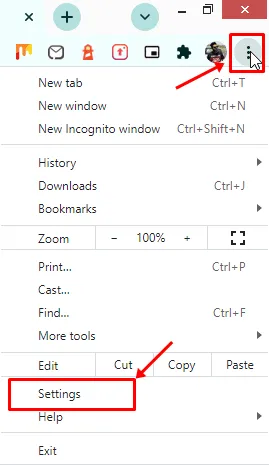
Løsning 2: Tøm bufferfiler
Noen ganger kan bufrede filer på PC-en din bli ødelagt, noe som resulterer i feilmeldinger. Det anbefales å fjerne dem. Slik tømmer du hurtigbufferen:
- Åpne Chrome-nettleseren og klikk på ikonet med tre prikker .
- Velg Innstillinger , og gå deretter til kategorien Sikkerhet og personvern .
- Klikk på Fjern nettlesingsdata og følg instruksjonene for å slette bufrede filer.
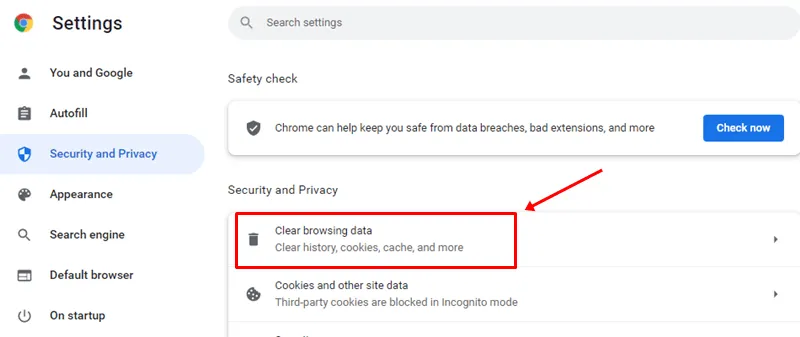
Løsning 3: Omgå advarselen for å få tilgang til nettstedet
Hvis problemet vedvarer, kan du velge å ignorere advarselsmeldingen og gå inn på nettstedet. Vær oppmerksom på at advarselen ikke alltid er en indikasjon på skadelig innhold, siden Google kan vise det feilaktig. Følg disse trinnene for å omgå advarselen:
- På feilsiden klikker du på Detaljer -knappen.
- Velg deretter koblingen Besøk dette nettstedet for å få tilgang til nettstedet til tross for advarselen.
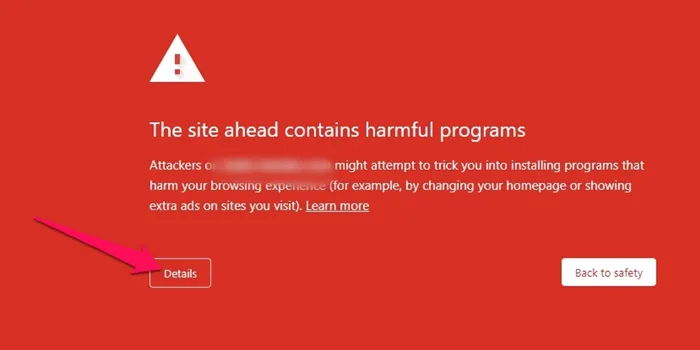
Har du prøvd alle løsningene som tilbys for å fikse Chrome-feilmeldingen «The Site Ahead Contains Harmful Programs»? I så fall bør du nå ha løst problemet. Vi håper denne veiledningen viser seg nyttig, og hvis du har spørsmål eller bekymringer, ikke nøl med å legge igjen en kommentar nedenfor.




Legg att eit svar